Ausdruck eines gespeicherten/privaten auftrags – TA Triumph-Adler P-C3570DN Benutzerhandbuch
Seite 109
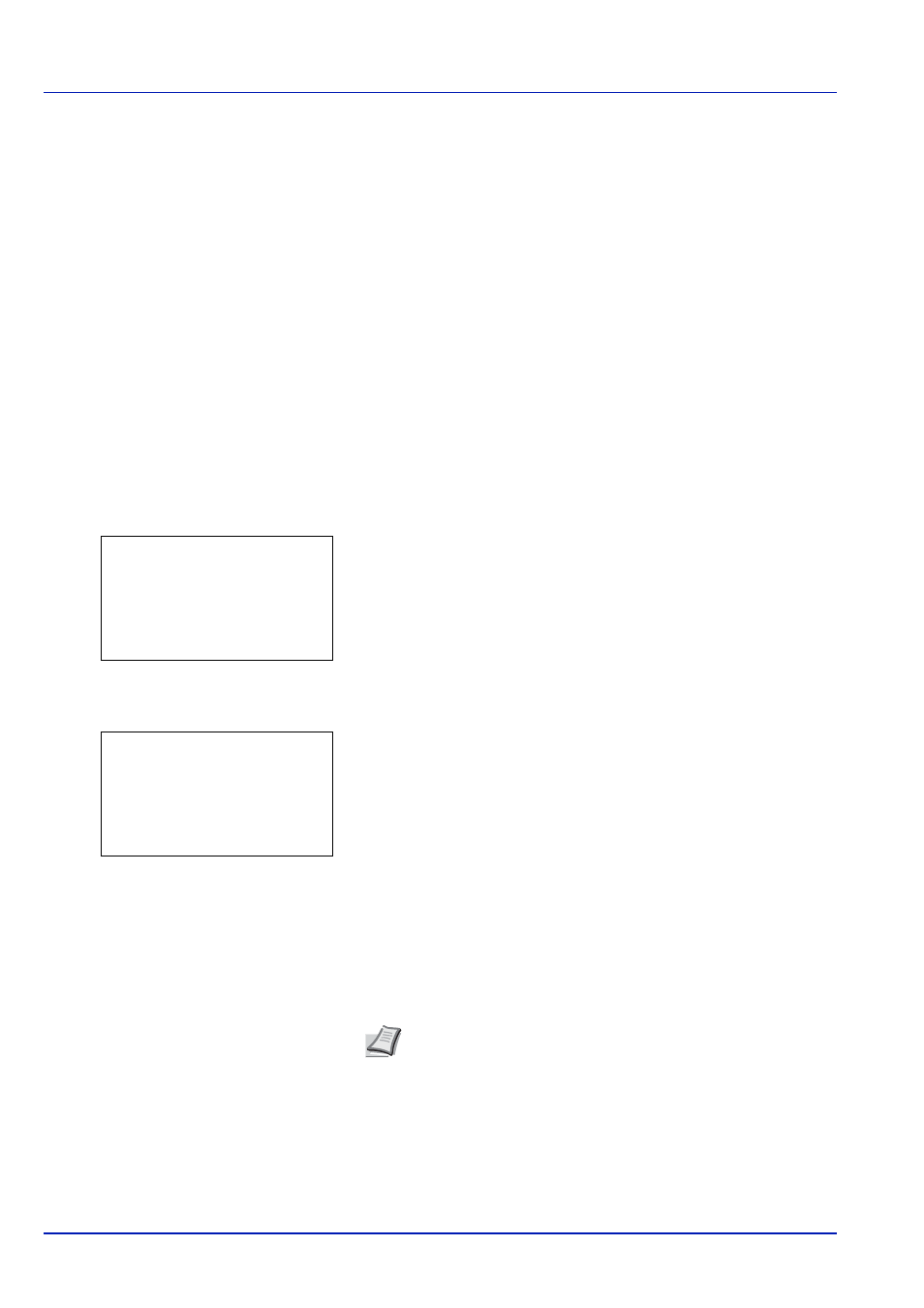
4-36
Umgang mit dem Bedienfeld
Ausdruck eines gespeicherten/privaten Auftrags
Der private Druck ermöglicht es, dass ein Druckauftrag erst gedruckt
wird, wenn er über das Bedienfeld freigegeben wurde. Wird der Auftrag
aus einer Anwendungssoftware gesendet, geben Sie den 4-stelligen
Code über den Druckertreiber ein. Der Auftrag wird für den Druck
freigegeben, sobald diese PIN am Bedienfeld eingegeben wird. Auf diese
Weise ist sichergestellt, dass vertrauliche Druckaufträge für Unbefugte
nicht zugänglich sind.
Im Auftragsspeicher-Modus sind Zugangscodes nicht obligatorisch, sie
können jedoch im Druckertreiber definiert werden, wenn Drucken mit
PIN-Sicherheit erforderlich ist. Dann muss der Zugangscode am
Bedienfeld des Druckers eingegeben werden, um einen gespeicherten
Auftrag drucken zu können. Die Druckdaten bleiben nach dem Ausdruck
auf der SSD/RAM-Disk gespeichert.
Siehe im Printing System Driver User Guide für die Einstellungen im
Druckertreiber.
Private bzw. gespeicherte Aufträge freigeben
1
Im Menü Auftragsbox drücken Sie oder , um Privat/
Gespeich. zu wählen.
2
Drücken Sie auf [OK]. Privat/Gespeich. und eine Liste der
Benutzernamen mit gespeicherten Aufträgen erscheint.
3
Drücken Sie oder , um den im Druckertreiber eingegebenen
Benutzernamen zu wählen.
4
Drücken Sie auf [OK]. Der Drucker zeigt eine Liste der unter diesem
Benutzernamen gespeicherten Aufträge an.
5
Drücken Sie oder , um den Auftragsnamen zum Ausdruck zu
wählen.
Durch Drücken der Taste [Wählen] ([Rechte Auswahltaste]) kann
eine Datei ausgewählt werden. Das Kontrollkästchen auf der rechten
Seite wird aktiviert.
Durch erneutes Drücken der Taste [Wählen] ([Rechte
Auswahltaste]
) kann die Auswahl rückgängig gemacht werden.
Hinweis Um alle Dateien auszuwählen, gehen Sie wie in Alle
Dateien aus- oder abwählen auf Seite 4-31
beschrieben vor.
Privat/Gespeich.: a
b
l Benutzer01
l Benutzer02
l Benutzer03
l Benutzer01:
a
b
********************-
Q
Daten01
g
Q
Daten02
g
[ Wählen ]
Alle Dateien